
|
«고집»시스템에 대한 변경 사항은 다음에 다시 시작할 때 기억됩니다. 이것은 대부분의 LiveCD 또는 LiveUSB에서 발생하지 않는 일입니다. Unetbootin과 같은 도구를 사용하면 지속성을 활성화하여 일부 배포판을 설치할 수 있습니다. 그러나이 옵션을 지원하는 라이브 배포판은 거의 없습니다. 대안 무엇을해야 함수 사용 모든 배포판. |
이것은 USB (FAT32 형식이어야 함)에 Linux OS를 설치하는 방법입니다 (어떤 것이 든 상관 없습니다).
모든 Live 배포판에서 메모리에로드 될 때 시스템에 대한 모든 변경 사항은 다음에 시작할 때 사라진다는 것을 확실히 알고 계실 것입니다.
반면에 지속성을 허용하는 배포는 우리가 지속 할 항목 (특히 HOME 폴더)을 보관하기 위해 USB 드라이브에 별도의 파티션을 생성해야합니다.
불행히도 이것은 매우 적은 배포판에서 지원하는 옵션입니다.
다른 날, 나는 어떤 독자들이 오래전에 언급했고 항상 시도하고 싶었던 대안을 떠 올렸다. 나는 그것을하고 매료되었습니다. 매우 간단하여 멋지게 만듭니다. 마치 하드 드라이브 인 것처럼 USB 드라이브에 시스템을 설치하여 지속성을 얻으십시오.
소개
예를 들어, Openbox를 사용하고 매우 가벼운 데비안 기반 배포판 인 Crunchbang을 사용하겠습니다. 512MB의 RAM 만있는 시스템을 "재생"하는 데 사용했습니다.
다운로드 : 크런치 방 공식 사이트 (우수한 배포판)
2GB 드라이브에 크런치 방을 설치할 수 있지만 추가 앱을 설치하려면 최소 4GB 또는 8GB를 사용하는 것이 좋습니다.
아무도 길을 잃지 않도록 단계별 설명이 있습니다 ...
1 단계
시작하려면 몇 가지 가능성이 있습니다. Live CD / USB 또는 가상 머신에서 부팅합니다. 그것은 모두 당신이 가진 자원에 달려 있습니다. 내 추천 : LiveCD를 사용하십시오.
자세한 내용은 LiveCD 란 무엇이며, 만드는 방법 및 CD에서 시스템을 부팅하는 방법, 우리는 당신을 돕기 위해 광범위한 튜토리얼을 만들었습니다.
LiveCD가 부팅되면 "Graphical Installer"를 선택합니다.
2 단계
언어 언어를 선택하십시오.
3 단계
귀하의 위치를 선택하십시오.
4 단계
키보드 레이아웃을 선택하십시오.
5 단계
호스트 이름을 선택하십시오. 기본적으로 제공되는 것은 99,9 %의 사람들에게 괜찮습니다.
6 단계
사용자 이름을 선택하십시오.
7 단계
당신의 이름을 입력하세요. 이메일 프로그램 등에서 사용되는 것과 동일합니다.
8 단계
비밀번호를 선택하세요. sudo가 관리 작업을 완료 할 수 있도록 암호로 사용되는 관리자 암호입니다.
9 단계
시간대를 선택하십시오.
10 단계 (여기서부터는 더 어려워집니다)
이제 USB 드라이브를 분할 할 준비가되었습니다. 수동 옵션을 선택하십시오.
11 단계
USB 드라이브를 찾아 선택하십시오.
계속을 클릭하십시오.
12 단계
"다음으로 사용 :"옵션을 ext3 또는 ext4로 변경하고 마운트 지점을 / (루트)로 설정하고 "부팅 플래그"가 설정되어 있는지 확인합니다.
13 단계
파티션 설정 완료 및 변경 사항을 디스크에 기록 옵션을 선택합니다. 입력 한 데이터가 올 바르고 다른 디스크를 수정하고 있지 않은지 확인할 수있는 마지막 기회입니다.
14 단계
스왑 파티션 (SWAP)을 만드는 것을 잊었다는 경고가 나타납니다. "아니오"옵션을 선택했습니다. 스왑 파티션은 귀중한 디스크 공간 만 차지하고 USB 드라이브의 수명을 위험에 빠뜨립니다. 반면에 시스템 속도가 느려질 수 있습니다 (우리가 수행하는 설치 유형의 특성 고려).
15 단계
파티션을 완료하려면 "예"를 선택하십시오.
16 단계
파티션이 생성되고 시스템 설치가 시작됩니다. 이것은 식 전주를하기에 이상적인 시간입니다. 😀
17 단계
이것은 매우 중요합니다. "내 컴퓨터의 MBR에 Grub을 설치하지 마십시오"를 선택하십시오.
18 단계
이제 Grub에게 USB 드라이브의 위치를 알려야합니다. 일반적으로 이것은 일반적으로 / dev / sdb1이지만 다른 것일 가능성이 매우 높습니다. sdb1을 11 단계에서 적어 둔 문자와 숫자로 바꿔야합니다.
19 단계
LiveCD 또는 LiveUSB를 제거 / 마운트 해제합니다. 컴퓨터를 다시 시작하고 BIOS에서 USB에 대한 부팅 우선 순위를 구성합니다.
20 단계
지속적인 Linux를 즐기십시오. 😀
이것이 Iceweasel (및 2 개의 열린 페이지)과 mtPaint가 열린 상태에서 내 Crunchbang의 모습입니다. 300MB를 거의 소비하지 않습니다. 시스템은 약 80MB의 RAM으로로드됩니다. 사치.
최종 추천
인터넷 브라우저 캐시 비활성화. Firefox / Iceweasel에서는 매우 쉽습니다. about : config 페이지를 열고 network.http.use-cache 옵션을 찾았습니다. 비활성화하려면 두 번 클릭하십시오. 거짓이어야합니다.
리소스가 거의없는 컴퓨터에서 웹 브라우징을 용이하게합니다.. 우선, Firefox의 about : config에서 plugins.click_to_play 옵션을 활성화해야합니다. 항목을 클릭하지 않으면 기본적으로 Flash가 비활성화됩니다.
두 번째로 권장되는 구성은 페이지 (Gmail, Google 등)가 태블릿을 사용하고 있다고 믿도록 사용자 에이전트를 변경하는 것입니다. 아시다시피 일부 웹 사이트에는 태블릿이나 모바일 장치에서 더 잘 볼 수있는 "가벼운"버전이 있습니다. 이 가능성을 우리에게 유리하게 사용할 수 있습니다 사용자 에이전트를 직접 변경 또는 많은 것 중 하나를 사용 extensiones Firefox에 존재합니다.
시작시 파티션 마운트. 필수는 아니지만 거의 모든 Linux 배포판이 파티션을 감지하고 사용시 마운트 할 수 있으므로 시스템이 부팅 될 때 마운트되도록 할 수 있습니다 (파일 탐색기에서 바로 가기를 설정하거나 다른 이유). 이 경우 fstab 파일을 수정해야합니다.
NTFS 파티션을 마운트하려는 일반적인 경우를 가정하여 / etc / fstab 구성 파일을 열었습니다.
sudo는 나노을 / etc / fstab에
그리고 다음과 유사한 줄을 추가합니다.
UUID = EA7CB00F7CAFD49B / media / win ntfs 기본값 0 0
UUID를 파티션의 UUID로 대체 (찾으려면 sudo blkid 실행), / media / win을 파티션을 마운트 할 경로로 바꿉니다 (먼저 mkdir 명령을 사용하여 필요한 폴더를 만드는 것을 잊지 마십시오). 나머지는 일반적으로 전통적인 설정에 적합합니다. 파티션에 대한 접근 권한을 변경해야하는 경우 가능합니다.
에 fstab에 대한 자세한 정보 블로그에 게시 된 오래된 기사를 읽는 것이 좋습니다.
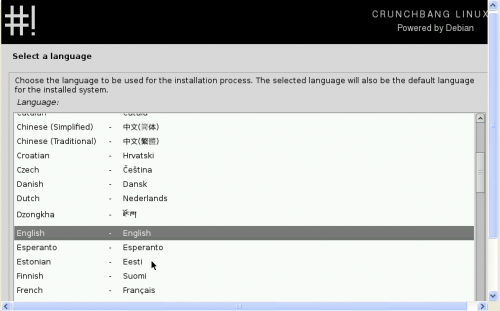
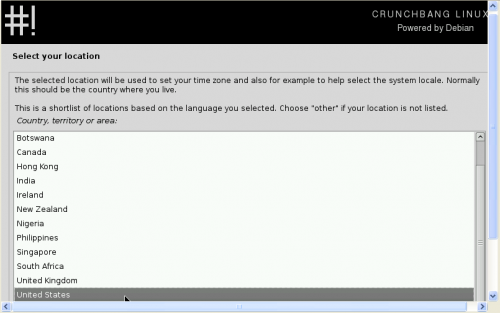
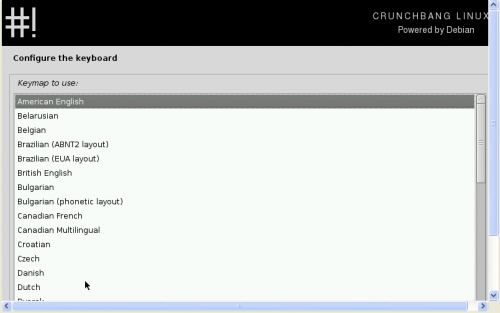
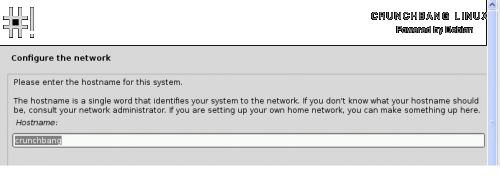


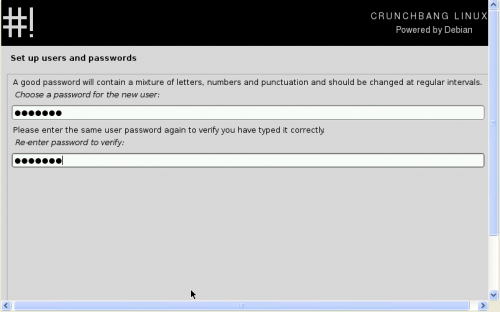

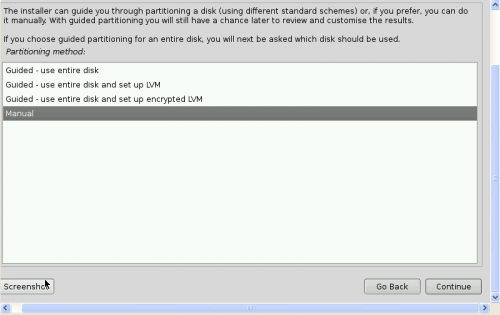



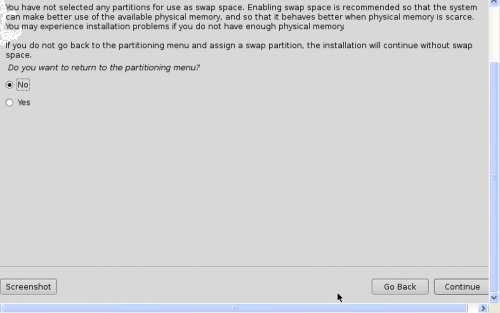

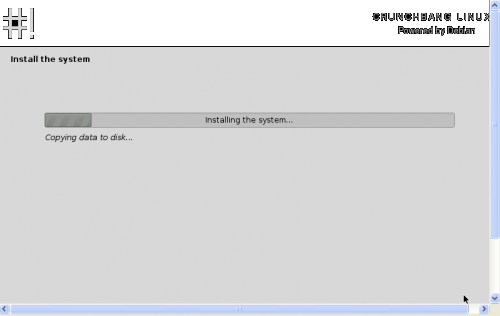

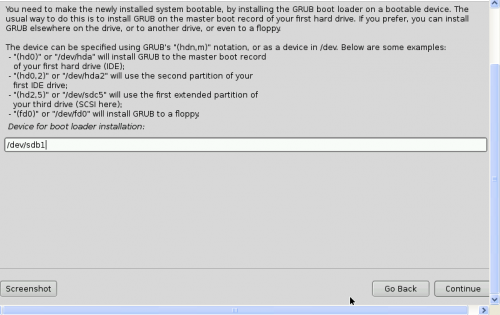
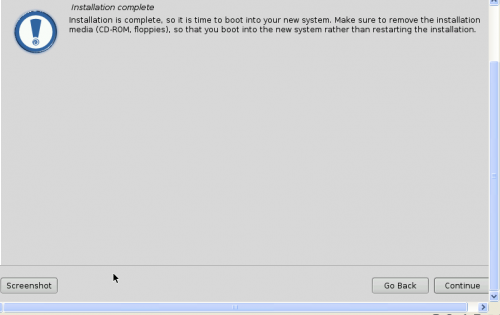
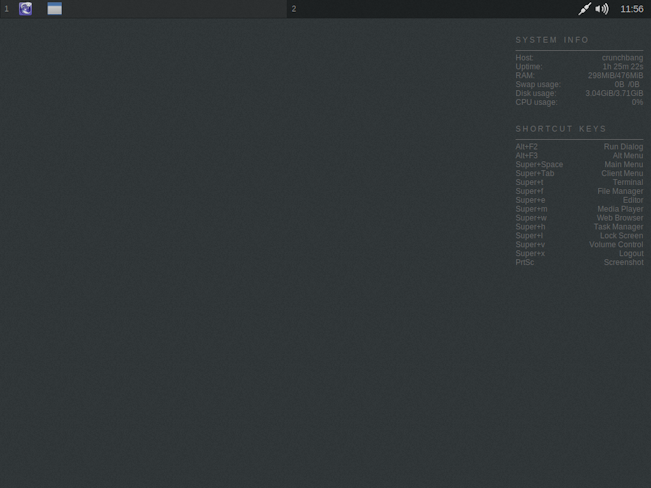
Linux Mint Debian Edition에서도 똑같이 시도 할 것입니다.
반대로 호세! 그것을 위해 우리가 있습니다.
나는 그것이 당신을 위해 일했다는 것을 기쁘게 생각합니다. 튜토리얼을 게시하기 전에 테스트합니다. 🙂
포옹! 폴.
13 년 2013 월 20 일 오후 58:XNUMX에 Disqus는 다음과 같이 썼습니다.
내가 리눅스가있는 라이브 USB에 키를 넣어서 사용하거나 입력하지 않도록 어떻게 할 수 있습니까? 시작할 때 암호를 묻고 탐색 할 수 없습니다. 내가 설명하는지 모르겠습니다.
이 기사의 단계를 따르면 Linux 배포판과 마찬가지로 시스템을 시작할 때 암호를 묻는 메시지가 표시됩니다. 🙂
포옹! 폴.
나는 USB 설치의 절반 팬입니다. 나는 항상 Unetbootin 등을 사용합니다. 그리고 여기에 설명 된 방식으로 설치되지 않았습니다. 그래서 저는 Crunchbang 11-20130119 Waldorf를 다운로드하여 DVD로 굽고 16GB 펜 드라이브에 설치 한 후 지침을 인쇄하여 안내했습니다. 모든 것이 정말 치열 해지는 10 단계까지. 그들은 많이 바뀌었고 텍스트 형태로 나타나지 않습니다. 나는 그것을 찾을 때까지 두 번 연습해야했다. 글쎄, 나는 끝내고 즐겁게 놀랐습니다. POST INSTALLATION SCRIPT가 나타났습니다. CrunchBang의 자체 패키지와 Debian Wheezy로 모든 것을 업데이트합니다. 모든 것을 업데이트합니다. 최신 Iceweasel 2에서. Java 및 전체 libre-office 제품군에서 총 20Gb의 업데이트. 나는 펜 드라이브에 3GB의 여유 공간이 남아 있었고 정말 날아 다니고 매우 좋은 배포판입니다. 13Mb의 램 비용으로.
저는 Linux Mint에서 왔고 이제 DEBIAN 기반이있는이 제품을 채택한 것 같습니다. 약간 변경 되었음에도 불구하고 완벽하게 작동하는 훌륭한 tuto에 감사드립니다.
HD USB로도 가능하다고 생각합니다
USB로 연결된 하드 디스크에서는 정상 및 현재 설치입니다 😀
뛰어난 공헌, 그래서 USB로만 여행하고 모든 PC에서 부팅 할 수 있습니다.
그래서 ...
안녕하세요, 아주 좋은 공헌입니다. 감사합니다.하지만 저는 영어로 된 언어와 키보드를 가지고 있습니다. 어떻게 바꿀 수 있습니까?
몇 년 전에 저는 이런 식으로 8GB 펜에 Linux Mint를 설치했습니다.
흠 잡을 데없는.
Crunchbag은 Debian을 기반으로하며 Debian isos는 매우 민감합니다. 다운로드 한 iso의 md5 체크섬을 확인 했습니까?
라이브 모드로로드되면 그래픽 설치 프로그램을 시작하고 테스트하십시오. 이렇게 설치되지 않으면 다운로드 한 iso의 md5를 확인하십시오. 정상이면 포맷 된 플래시 드라이브로 unetbootin을 다시 사용하여 unetbootin이 처음 실패했는지 확인하십시오.
그래픽 설치에 문제가 있습니다.
UNetbootin을 사용하여 메모리에 설치하고 그래픽 설치 / 언어 / 키보드 단계에 따라 키보드 감지 후«debconf 사전 구성 파일로드»단계에서 오류가 발생합니다.«사전 구성을 가져 오는 동안 오류가 발생했습니다. file»설치를 계속할 수 없습니다.
설치를 시도하는 대신 라이브 모드로 시작하면 문제없이 작동합니다.
🙁
큰. 명확하고 완전합니다 😀
이미 크런치 뱅을 다운로드하고 있습니다. 8GB Kingston 메모리에 설치하겠습니다. Asus eee Netbook에서 작동하기를 바랍니다. 감사합니다 🙂
치명적인 Grub 오류입니다. 마지막 단계입니다. 하지만 여기에 설명 된 방법은 Bodhi 2.3.0-i386을 설치하는 데 사용되었으며 성공했습니다! 일반 사용자에게 필요한 모든 것을 이미 설치 한 2.7Gb 만 차지합니다. 난 그것을 추천 해. 모두에게 인사와 감사합니다.
나는 당신과 Esteve입니다. 8GB pendrive에서 CrunchBang Waldorf로 시도해 보았습니다. pendrive에서 부팅하면 GRUB가 나오고 #을 계속할 방법이 없습니다! ...
좀 더 구체적으로 말씀해 주시겠습니까? 어떤 오류가 표시됩니까? GRUB에는 어떤 옵션이 표시됩니까?
건배! 폴.
큰! 마찬가지로 이러한 경우 스왑을 사용하지 않는 것이 좋습니다.
건배! 폴.
하드 디스크가없는 넷북을 위해 오랫동안 해왔습니다. 내 것이 훨씬 더 간단합니다. 라이브 버전이있는 USB에서 하드 디스크로 해석되는 다른 배포판 (Ubuntu, Debian 및 Fedora를 사용해 보았습니다)을 설치합니다. Debian에는 2GB USB, Fedora에는 4GB를 사용했으며 새로운 Ubuntu에는 적어도 8GB USB가 필요합니다. 또한 동일한 목적으로 SLAX를 사용했습니다. 실제로 필요한 경우를 대비하여 일반적으로 여러 레이아웃을 준비합니다.
그것이 바로 그 기사의 내용입니다! 🙂
하지만이 경우에는 크런치 방을 추천합니다.
큰 포옹! 폴.
훌륭한 아이디어이지만 장기적으로 실행 가능한지 모르겠습니다. 읽기 / 쓰기주기 때문에 펜 드라이브의 수명을 크게 단축시킬 수있는 것 같습니다.
그럴 수도 있지만 오늘날 pendrive는 얼마입니까?
또한 저장 수명을 얼마나 줄일 수 있습니까? 그럼에도 불구하고 그들은 수년 동안 지속될 것이며 목적을 달성했습니다.
건배! 폴
하지만 어떤 오류가 발생합니까? 😉
'그는 땀을 흘리며 .. 내가 스왑을 포함하고 / 그는 똑같은 치명적인 grub 오류를 던지는 8Gb 펜에서 마지막 단계입니다. 버그 일 수 있습니다. 내 펜에 꼬리를 설치하는 것이 좋습니다. 나는 여러 가지 방법으로 시도하고 md5를 검토했다는 것을 분명히했다. 누군가 할 수 있기를 바랍니다. 문안 인사.
가정교사는 내 것이 아니라 Pablo의 것입니다. 😉
USB MBR에 GRUB을 설치해 보셨습니까? / dev / sdg, 번호 없음 ... 어쨌든 GRUB는 일단 설치되면 편집 할 수 있습니다. 저는 하루에 여러 배포판이있는 USB를 만들기 위해 몇 가지 자습서를 수행했습니다. 메모를 재생하고 무언가를 기억해 볼 수 있습니다.
그 치명적인 실수는 무엇입니까? Grub 누락? 펜 드라이브를 만든 후 컴퓨터를 끄는 것이 좋으며 직접 다시 시작하지 않는 것이 좋습니다. 많은 요인이 있습니다. 😉
내 문제에 관심을 가져 주셔서 감사합니다 🙂
Md5는 괜찮 았습니다. 그래서 데스크톱 PC에서 설치해 보았습니다. 내가 설치할 플래시 드라이브 이름은 sdg1 (보통 sdb1과 같지 않음)이었습니다. 모든 것이 잘 진행되는 것 같았지만 첫 번째 어려움은 SWAP 메모리가 설치되는 것을 막을 수 없다는 것입니다.
계속해서 컴퓨터에 GRUB를 설치하지 않았습니다. 말씀하신대로 GRUB를 설치할 장치의 이름을 지정할 때
/ deb / sdg1 (디스크 드라이브 인식에서 이름이 지정됨).
총 ... 치명적인 오류.
나는 Puppy linux와 함께 내 영구 드라이브를 가질 것이라고 생각하며, 설정과 데이터를 동일한 USB 드라이브에 저장할 수도 있습니다.
다음은 크런치 방으로하기 때문에 따라야 할 단계는 똑같아 서 (어쩌면) 문제가 적거나 없을 것입니다.
나는 리눅스 민트 (데비안 에디션)를 시도하면서 너무 "쿨"했습니다. 그건 그렇고, 아주 좋은 배포입니다.
위에서 말했듯이, 시간을 내고 이기면 다시 시도하겠습니다. 감사합니다 🙂
글쎄요, 저는 이미 시도를했지만 제가 포기하게 만드는 일련의 문제가있었습니다. 주로 제가 이런 것들에 사용할 수있는 펜 드라이브의 속도가 느려졌습니다.
결국 나는 노트북의 하드 드라이브에 Linux Mint Debian Edition을 설치하기로 결정했습니다. XNUMX 분 정도 만에 작동하게되었습니다. pendrive를 설치하는 데 몇 시간이 걸렸고 설치에 문제가 있었기 때문에 이미 실행했습니다.
펜의 주된 문제는 속도가 느리다는 것입니다.하지만 저를 실망시키는 것은 아니지만 도움이되었습니다. 매번 테스트 할 시간이 XNUMX 시간이 없기 때문입니다. 주요 문제는 시작할 때입니다. GRUB를 설치하지 않음을 선택 취소하면 펜이 시작되지 않습니다. 확인하고 GRUB가 로컬 하드 드라이브로 부팅하도록 선택하면 내가 설치 한 컴퓨터에서는 작동하지만 다른 컴퓨터에서는 작동하지 않을 것입니다. 그리고 GRUB가 펜 자체에 설치되어 있는지 확인하면 드라이브가 연결되어 있지 않으면 컴퓨터가 부팅되지 않는 것으로 나타났습니다 (그런데, 저는 그것들을보고 모든 것을 넣기를 원했습니다. 다시 그 자리 : p).
나중에 다시 시도하고 링크를 유지하고 다시 읽고 어떻게 수행하는지 확인하고 다른 더 빠른 장치를 사용합니다.
인사와 감사 😉
사소한 문제없이 모든 작업이 수행됩니다. 설치 후 스크립트를 조기에 실행하고 전류가 차단되면 전원 백업을 사용하는 것이 좋습니다.
이 게시물에 감사드립니다. 정말 가치가 있습니다.
파블로 감사합니다! 그것은 XNUMX 시부 터 나에게 왔고, 나는 노트북의 단단한 디스크를 똥을 쌌다. 그래서 나는 두 개의 펜 드라이브를 통해 그것을 시도했다.
튜토리얼에 감사드립니다.
ext3 대신 ext4을 선택한 이유를 알고 싶습니다.
살 루드!
안녕하세요, 설치하는 동안 모든 것이 설치되는 하드웨어에 대해 구성되기 때문에 이식해서는 안된다고 생각합니다.
훌륭한 튜토리얼과 아주 좋은 배포판입니다. 전에는 해본 적이 없었지만 Windows XP에서도 느려지는 컴퓨터에 아주 좋습니다.
그래서 ...
첫째, CrunchBang (#!라고도 함)은 환상적입니다. '아처'조차도 데비안을 사용해야한다면 CrunchBang을 사용한다고 말합니다 🙂
튜토리얼을 보내 주셔서 대단히 감사합니다. 그래픽 적으로는 초보자들에게 매우 좋습니다. 감사합니다. 그러나 나는 운이 없었습니다. 이론적으로 GRUB를 설치하지 않기로 선택해야 할 때 17-18 단계로 넘어갔습니다. "부트 로더"를 가질 수 없을 것 같고, 가능한 아키텍처 문제를 확인하는 GRUB를 설치할 수 없을 것 같습니다. GRUB의 대안 인 LILO를 사용해 보았습니다. 이전 설치 지점으로 돌아갈 수 있기 때문입니다.하지만 둘 다 그 세부 사항을 잘 이해하지 못하거나 이전에 뭔가 잘못했습니다. 이론적으로 문제는 #! USB 또는 외부 HD에 ?? 즉, 내가 모르는 다른 예방 조치로 다시 시도 할 가치가 있습니까? 내 마더 보드는 2006 년 임에도 불구하고 부팅 메뉴에서 USB로 부팅 할 수 있음을 분명히해야합니다.
[한계 참고 :
이 불행한 상황에 대한 대안을 찾고, CrunchBang 11이 #!의 isos만큼 지속성을 제공하는 우수한 LinuxLive USB Creator (LiLi)를 찾았습니다. Waldorf 20120806 또는 Waldorf 20120924 그러나 공식 웹 사이트, Distrowatch 또는 다른 곳에서 이러한 이전 isos를 얻을 수 없거나 어디서 얻을 수 있는지 모르겠습니다.
LiLi는 끔찍한 시작으로 UNetbootin을 훨씬 능가하고 0.8GB iso는 2.24GB에 설치하지만 LiLi (또는 Universal USB Installer)는 0.8GB의 iso 만 존중합니다.]
도움을 주셔서 미리 감사드립니다.
안녕하세요, 훌륭한 튜토리얼이지만 질문이 있습니다. 지속성을 위해 공간을 구성하는 방법과 같은 것을 보여주지 않았습니까? 아니면 자체적으로 구성됩니까? 가능하면 내 이메일에 써주세요
인사말
여보세요! 이건 실제로 전통적인 "지속성"의 대안입니다. 여기서 우리가하는 일은 (하드 드라이브 인 것처럼) pendrive에 배포판을 설치하는 것입니다. 그런 의미에서 사용할 공간은 pendrive를 어떻게 분할했는지에 따라 다릅니다.
포옹! 폴.
여보세요! 아주 좋은 게시물!. 노트북 (hp 530) 대신 USB를 가져갈 의도로 이런 아이디어를 오랫동안 생각해 왔습니다. ext4를 8Gb tdk usb로 포맷 할 때 매달린 상태로 남아 있었기 때문에 설치 비용이 들었습니다 .USB를 포맷하고 16k에서 4k로 '빈'을 차지하는이 단계를 해결했습니다. 이상한 파일이나 형식이있을 것입니다. 이제이 시스템에서 USB로 씁니다. 예상대로 램과 CPU 소비가 상당히 낮음에도 불구하고 때때로 약간 멈춰 있지만 어떤 작업이 수행되는지에 따라 달라집니다. 내가 원했던 것 (머신을 가지고 다닐 필요없이 '내 팀'에서 작업)에 적합합니다.
나는 묻기 위해 씁니다. 동생의 컴퓨터 (sony vaio)에서 작동하길 바라면서 시작해 보았지만 시작되지 않고 이상한 일이 발생합니다. 나는 최근에 다른 게시물 / 블로그의 댓글에서 특히 '설치가 완료되었습니다'때문에 다른 시스템에서 작동하지 않는 것이 정상이라는 것을 읽었습니다. 그러나 다른 경우에 다른 컴퓨터에 Linux가 설치된 하드 드라이브를 연결하면 거의 항상 올바르게 작동한다는 것을 읽었습니다. 누군가이 모순에 대해 말해 줄 수 있습니까? 그건 그렇고,이 모든 것이 어떻게 작동하는지 배우는 데 매료되었으므로 Linux가 하드웨어와 어떻게 작동하는지에 대한 정보를 찾을 수있는 링크가 있습니까?
다른 하드웨어가있는 것처럼 작동하기 때문에 컴퓨터가 '굽힐'가능성이 조금 두렵습니다.
댓글의 길이에 대해 죄송합니다. 여기서 수행 한 작업에 대해 대단히 감사합니다!
여보세요! 저도 다른 컴퓨터에서 문제없이 동일한 펜 드라이브를 사용할 수있었습니다. 작동합니다. 이제 항상 그렇듯이 특정 배포판이 부팅되지 않거나 특정 시스템에 문제가있는 경우가 있습니다. 아마도 그게 당신에게 잘못된 것입니다.
나는 그것이 모든 기계에서 잘 작동한다고 생각합니다.
하드웨어를 "소각"할 때 걱정하지 마십시오. 당신은 아무것도 태우지 않을 것입니다. 당신이 알아야 할 것은 단 한가지입니다 : 펜 드라이브에서 리눅스를 실행할 때 분명히 그 펜 드라이브의 사용 수명은 짧아 질 것입니다. 이는 하드 디스크처럼 노출 될 많은 액세스 때문입니다. 그것은 Linux와 관련이 없지만 내가 말했듯이 pendrive를 하드 드라이브로 사용하고 있다는 사실과 관련이 있습니다 (운영 체제가 저장된 곳).
포옹! 폴.
재밌습니다. 오늘 새 노트북에서 테스트했는데 초기 이미지 "vaio, 설정을 위해 F2를 누르십시오"를 넘어 가지 않았습니다. 그러나 내에서는 잘 시작됩니다. 계속 놀아 볼게요.
신속한 답변에 감사드립니다!
안녕하세요, 미안하지만 여전히 winbug 사용자이지만 kali linux로 라이브 USB를 만들었지 만 내 집 PC의 Windows 8을 손상시키지 않고 어디에서나 가져가는 것을 지속적으로 만들고 싶습니다. winbug를 손상시키지 않고 kali linux로 가능할지 알기 위해. 감사.
안녕하세요 여러분, 저는 하드 디스크 인 것처럼 펜 드라이브에 설치된 Mint 17에서 글을 쓰고 있습니다. 매일 Linux를 사용하지는 않지만 다른 배포판에 대해 배운 것들을 여러분과 공유하고 싶습니다. 32 년 넘게 진화를 거듭했고 저는 여전히 CD와 DVD에 보관하고있는 수백 개의 배포판을 시도했습니다. 첫째 : 이론적으로는 하드 디스크처럼 pendrive에 배포판을 설치하는 경우 하드웨어에 알려진 문제가 없거나 일부 배포판에서 설치에 문제가없는 한 모든 컴퓨터에서 작동해야합니다. 사용하지 않는 하드웨어 지원을 제거할지, 즉 설치에 사용중인 컴퓨터에서 사용하지 않는 하드웨어 드라이버를 폐기할지 묻는 프로세스입니다 (Red Hat 기반 배포판에서 많이 보았습니다). 둘째 : Grub ... 글쎄요 저는 전문가는 아니지만 경험에 따르면 부트 로더가 없으면 펜에서 부팅하기가 매우 어렵습니다. 특히 나는 항상 내가 설치하는 펜의 MBR에 설치하고 문제가 없었습니다. 저는 Linux Mint와 Mandriva 및 Mageia에서 불편 함없이 이런 방식으로 작업했습니다. 셋째 : Ext로 포맷하면 Windows에서 파일을 볼 수없는 시스템을 갖게되고 Fat 또는 FatXNUMX에서 수행하면 연결된 모든 컴퓨터에서 파일을 제거하거나 추가 할 수 있습니다. Windows는 루트 또는 관리자 권한으로 작성하고 Pen에 설치된 시스템을 시작할 때 사용자 권한으로 복사 된 파일에 액세스 할 수 없을 가능성이 높기 때문에 해결하기 어렵지 않습니다. Windows에서 Linux로 네트워크를 통해 파일을 전달하여 저에게 ... 마지막으로 가장 중요하다고 생각합니다. Grub은 모든 배포판이 아닌 pendrive없이 시스템을로드 할 수없는 상태로 컴퓨터를 떠날 수 있기 때문에 매우 조심하는 것이 중요합니다. 또는 Grub의 버전과 구성이 동일하므로 나처럼 Linux를 사용하고 싶다면 다시 작동하는 데 약간의 시간을 잃을 수 있거나 떠나는 데별로 관심이없는 팀에서 시도하십시오. 며칠 동안 서비스가 중단되었습니다 ... 이러한 위험을 감수하지 말라는 아이디어를드립니다 데스크탑 PC를 사용하는 사람들은 캐비닛을 열고 모든 강성을 뽑은 다음 조용히 실험합니다.
귀하의 경험을 공유해 주셔서 대단히 감사합니다. 인사.
이 Linux 배포판을 대용량 저장 장치 (USB)에 설치하면 시스템이 설치된 것처럼 부팅됩니까? 아니면 부팅 메뉴에서 "라이브"라이브 시스템으로 시작해야합니까?
안녕하세요, 아주 좋은 게시물 .. liveCD를 실행할 수 있지만 사용자 구성 및 기타 사항을 pendrive에 저장할 수 있는지 의문입니다. pendrive에 모든 것을 설치하는 데 문제가 있기 때문에 전체 시스템이 너무 느립니다. fat32 또는 ext4 .. 인사말
제 경우에는 기본 OS를 설치하고 싶습니다. 범용 설치 프로그램과 같은 프로그램으로 다른 배포판을 설치했지만 작동하지 않습니다.
나는 당신의 게시물이 나에게 일어난 일에 대한 경험을 읽을 수있게 해주었 기 때문에 정말 감사합니다. 이것은 매우 흥미롭고 유용하기 때문에 개발자가 USB에 쉽고 지속적으로 설치하는 것과 같은 독창적이고 유용한 기능을 갖춘 Linux 배포판을 만들면 매우 인기가있을 것입니다.
사실 Unetbootin에는 우분투 기반 배포판에서만 테스트 한 가능성이 있습니다.
훌륭한 공헌 형제. 완벽하게 작동합니다
DVD 굽기, 하드 디스크 파티션 또는 듀얼 부팅 메뉴 만들기를 해결했습니다.
"VirtualBox의 LiveUSB는 FAT32 형식을 제거하고 NFTS를 추가해야했습니다."하지만 여전히 많은 도움이되었습니다.
멕시코, Durango, Dgo에서 감사 인사를 전합니다.
더 쉬운 것 : YUMI 작성자를 사용하고 lubuntu를 선택한 다음 iso를 찾는 경로에서 배포판을 선택하면 지속성을 사용할 수 있습니다. 행운과 감사합니다.
안녕하세요 좋은 오후입니다. 8GB 펜 드라이브에 크런치 백을 설치하려고합니다. 16 단계에서 펜을 분할하고 설치하려고 할 때 오류가 발생합니다. 이것이 나에게 말하는 것은 '파일 시스템을 만드는 데 실패했습니다. SCSI4 파티션 # 1 (7) (sdb)에 ext0,0,0 파일 시스템을 만들지 못했습니다.»
ext3 및 ext4 확장으로 파티션을 만들려고 시도했지만 어느 쪽이든 계속 오류가 발생합니다. 내가 할 수있는 것?? 감사합니다!
Unetbootin으로 만든 USB에서 Linux Mint 17.1을 설치했습니다. 큰 문제는 없지만 설치 후 USB를 제거하고 HD에서 부팅하도록 구성하면 부팅되지 않고 화면이 아무 메시지없이 검은 색으로 유지됩니다. 어떻게해야합니까?
진실은 내가 당신에게 무엇을 말 해야할지 모르겠다는 것입니다 ... 🙁
당신에게 무슨 일이 일어나는지 매우 이상합니다 ... 시스템을 설치할 파티션을 잘 선택하지 않았을 수 있습니까? (그리고 펜 드라이브를 선택하는 대신 하드 디스크를 선택 했습니까?
포옹! 폴.
사실 제가 원했던 것은 HD에 설치하는 것이었고, 문제없이 HD에서 부팅하고 잘 작동하기 때문에 적절한 순간에 USB 메모리를 꺼낸 것도 보였습니다. 감사합니다. 마찬가지로 USB에서 다른 컴퓨터에 민트를 설치하려면 USB 메모리를 제거해야하는 방법 (언제)을 명확하게 알지 못하거나 설치 중에 요청하지 않거나 적어도 표시하지 않았습니다. 그게? 매우 구식이되었습니다 (마지막 Linux는 Slackware 8이었습니다).
훌륭합니다 !!
Xubuntu 14.04로 테스트했으며 훌륭하게 작동합니다.
그라시아.
튜토리얼은 매우 명확합니다 ... 대단히 감사합니다! 오늘 나는 그것을 시도한다 !!!
안녕. 매우 흥미로운.
증명하려고합니다. 전에 물어보고 싶었습니다 .11 년 14 월 XNUMX 일에 Eduardo가 펜이 연결되지 않은 경우 기계가 시작되지 않는 결과적으로 불편 함을 피하기 위해 단단한 것을 분리하는 편의성에 대해 작성한 권장 사항에 대해 분리 할 수 있습니까? 설치가 완료 될 때까지 BIOS에서 고정한 다음 다시 활성화 하시겠습니까? (노트북이 있는데 물리적으로 하드 드라이브를 분리하는 방법을 모르겠습니다.)이 작업이 BIOS에 위험이 있습니까?
인사와 감사합니다.
여보세요; pendrive가 분할되어 있고 두 개의 Linux 운영 체제 중 하나에 액세스 할 수있는 grub이 있고 pendrive가 ext4 또는 FAT32로 포맷되어 있어도 동일한 USB pendrive에 두 개의 Linux 운영 체제가 설치되어있는 자습서를 수행 할 수 있습니다. 끈기가 있기 때문입니다.
????
그것에 대해 생각하면 좋을 것입니다 !!
포스트 스크립트 :이 코멘트가이 포스트에 들어가야하는지 주문 섹션에 들어가야하는지 모르겠습니다
관심을 가져 주셔서 감사합니다. 🙂
안녕. 나는 그것을 시도했지만 키보드를 선택한 후 CD-ROM 장치를 마운트하려고 시도하는 이유를 이해하지 못합니다. 분명히 내 넷북에는 CD ROM이 없기 때문에 찾을 수 없습니다.
crunchbang, musix, slitaz에서도 같은 일이 발생합니다. 거기에서 더 이상 설치를 계속할 수 없습니다.
무엇을 할 수 있습니까?
하드 드라이브 부팅을 망치지 않는 방법을 다시 묻습니다.
인사말.
로렌시오
좋은 생각이었습니다. 저는 리눅스가 그런 일을 쉽게 수행 할 수 있다는 것을 알고있었습니다. 그래서, 당신은 그것을 실행하기 만하면됩니다. 저는 Xubuntu로 테스트 할 것입니다. Xubuntu는 제가 정말 감사하게 생각하는 가벼운 배포판입니다.
Tails를 설치하려고했는데, 설치 불가능한 배포판이기 때문에 기본적으로 그 가능성이 있습니다.
그러나 나는 Xubuntu를 천 번 더 선호합니다. 언젠가 인터넷이나 전기가 다 떨어지고 공용 컴퓨터를 사용할 예정이어서 더 이상 시간 제한 (예 : 사용 시간 제한)에 제한 할 필요가없는 경우를 대비하여 USB를 준비하려고했기 때문에 시도해 보겠습니다. 라이브러리에서 OS로 표시된 것처럼 문제는 끝났습니다. 그들이 거기에서 당신을보고 당신의주의를 xD라고 부를 때까지.
어쨌든 더 많은 용도가 있습니다.
메르
안녕하세요, 훌륭한 튜터입니다.하지만 문제가 있습니다.
USB에 설치하면 오류가 발생하지 않았지만 컴퓨터를 시작하여 USB에서 시작하면 오퍼레이션 누락 메시지가 표시되고 창을 시작하면 도와 줄 수 있습니다. 감사합니다
질문 ...이 튜토리얼을 사용하면 시스템이 pendrive에 마운트되고 파일 및 기타를 다운로드 할 수있는 하드 디스크 인 것처럼 부팅 할 수 있습니까? 두 번째 : 128GB pendrive에서 이런 방식으로 부팅하는 데 권장되는 배포판은 무엇입니까?
좋은 나는 모든 PC에서 시작하기 위해 USB OS를 설치하는 것과 동일한 것을 찾고 있습니다. 나는 16GB의 펜 드라이브를 가지고 있는데 이것은 OS 용 파티션과 파일 용 파티션을 가지고 일반 펜 드라이브로 사용할 수 있습니다.
조심해. 설치된 컴퓨터에만 해당됩니다. 그리고 우리는 운전자의 문제를 잊을 수 없습니다. 여러 곳에서 작동하거나 작동하지 않을 수 있습니다. 대안?. 물론, 그것은 리눅스입니다 : 강아지 등 (많지는 않지만 거의 모든 컴퓨터에서 시작합니다. 물론 당신이하는 모든 일을 저장할 수 있습니다. 또 다른 대안은? 음, 라이브 배포판 + 인터넷상의 모든 것 여러분.
나는 당신의 게시물을 큰 관심을 가지고 읽었으며 그것이 재미 있고 글로 쓰여졌다는 것을 알았습니다. 이 사이트를 돌보는 데 실패하지 않는 것이 좋습니다.
안부
얼마나 좋아. 몇 년 전에 저는이 옵션을 찾고 있었지만 불행히도 제가 원하는 곳에 우분투 그럽을 노트북에 설치하게되었습니다. 같은 실수를하지 않기 위해 프로세스가 Ubuntu 16.04와 동일한 지 스스로에게 묻습니다. 나는 리눅스에 능숙하지 않으며 당신이 나에게 알려주는 세부 사항에 감사드립니다. 16Gb USB에서하고 싶습니다. 감사합니다!
인터넷에서 말하는 내용을 정말로 아는 사람을 찾는 것입니다. 확실히, 당신은 블로그를 조명하고 중요하게 만드는 방법을 알고 있습니다. 더 많은 페냐가 이것을 읽어야합니다.
안녕하세요!이 블로그에있는 귀중한 정보에 대해 큰 찬사를 보냅니다. 곧이 웹 사이트로 다시 돌아올 것입니다.
매우 실용적입니다! 분쇄 기준. 이 기준을 유지하는 것은 훌륭한 게시물입니다. 이런 블로그를 더 읽어야합니다.
안부
누구든지 영구 USB 와이 방법의 차이점을 알고 있습니까?
이 방법은 USB를 HD처럼 취급하지만 어떤 방법이 더 낫다는 것을 알고 있습니다. 어느 것이 USB에 덜 해롭습니까?
훌륭한 정보 .. 이것이 가능할지 궁금합니다 .. 공유해 주셔서 대단히 감사합니다